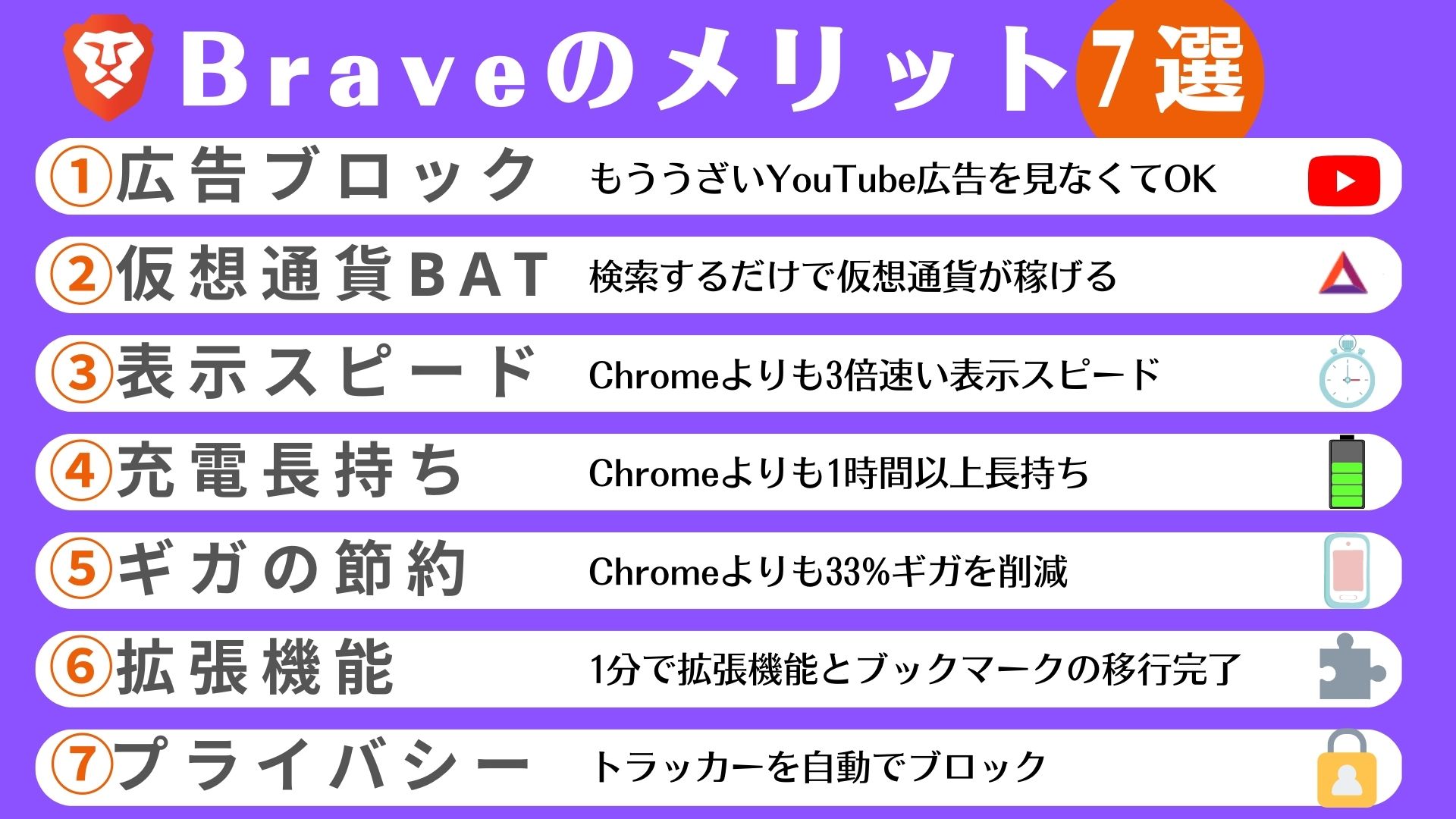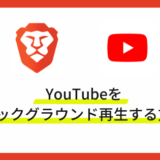※記事内に広告を含みます

Braveって拡張機能使えるの?
前使っていた拡張機能を使いたけど、やり方が分からないから教えてほしい
こんなお悩みを解決します。
本記事ではBraveに拡張機能を追加する方法やおすすめの拡張機能を紹介します。
この記事を読めば、より快適にBraveを使いこなすことができますよ。
招待コード「ord4fxn2」
 Brave(ブレイブ)ブラウザの初期設定のやり方や使い方・始め方を解説
Brave(ブレイブ)ブラウザの初期設定のやり方や使い方・始め方を解説
Braveでデフォルトで搭載されている拡張機能
Braveには4つの拡張機能がすでに搭載されています。
それぞれの特徴は以下のとおり。
| 名前 | 機能 |
|---|---|
| Hangouts | Googleハングアウトの設定 |
| Media Router | Chromecastを装着したデバイスにコンテンツ送信 |
| Web Torrent | Torrentファイルの保存・ダウンロード |
| Widevine | デジタル著作権を管理 |
正直、Chromecastを愛用している人くらいしか普段使う拡張機能はあまりないかと。

後ほどおすすめの拡張機能を紹介しますね。
Braveに拡張機能を追加する方法
Braveに拡張機能を導入する方法を解説します。
ここでは「DeepL」を例に拡張機能を追加していきますね。
「設定」→「拡張機能」→「機能拡張をさらに取得」をクリックすると、Chromeのウェブストアにアクセスできます。

追加したい拡張機能が決まっている場合は、検索しても追加できますよ!
画面左上の検索窓で追加したい拡張機能を検索します。
検索結果に表示された拡張機能をクリックします。
次に「Chromeに追加」をクリックします。
「拡張機能を追加」をクリックすれば、拡張機能を追加は完了です!
問題なく追加できていれば、以下のように確認できます。
別ブラウザの拡張機能をインポートする方法
もともと使っていたブラウザからの拡張機能の追加は以下の方法でできます。
インポートする方法は以下のとおり。
「設定」→「Get started」→「ブックマークと設定のインポート」をクリックします。
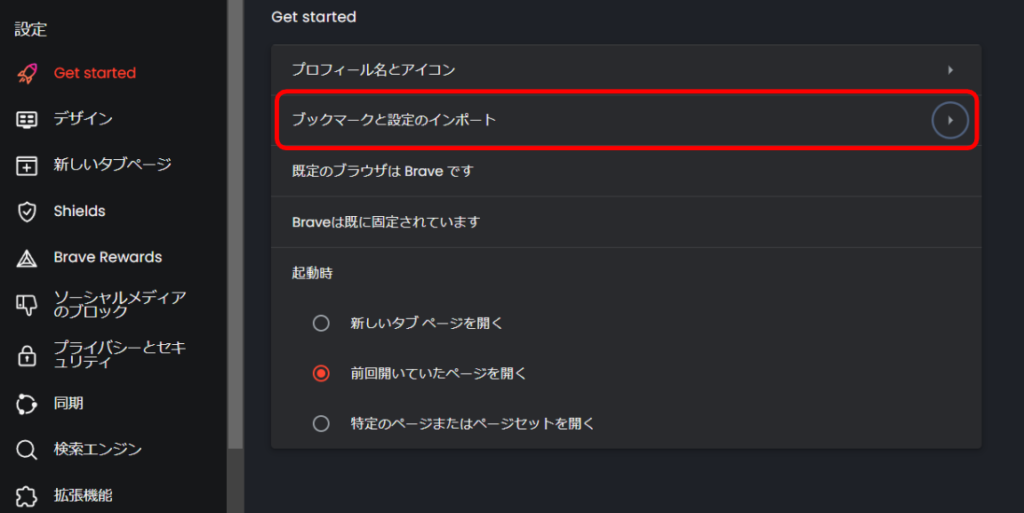
インポートするブラウザ・データを選択して「インポート」をクリックすれば、インポート完了です!

拡張機能以外にもパスワードや履歴などもインポートできますよ!
【おすすめ】Braveブラウザの便利性を上げる拡張機能
Braveブラウザの便利性を上げる拡張機能を3つ紹介します。
- MetaMask
- Video Speed Controller
- DeepL

ぜひ登録してみてくださいね。
おすすめ①:MetaMask
MetaMaskは仮想通貨やNFTを管理するためのウォレットです。

いわゆる、仮想通貨のお財布ですね
使用しているユーザーは世界で3,000万を超えている大定番のウォレットです。
仮想通貨やNFTを売買する際には欠かせません。
日本語に対応しているうえに無料で使うことができます。
1ミリでも仮想通貨やNFTに興味があれば、とりあえずダウンロードしておくのをおすすめします。
導入方法や使い方に関しては以下の記事をどうぞ。
 【完全ガイド】メタマスクの使い方・注意すべき点を初心者向けに解説
【完全ガイド】メタマスクの使い方・注意すべき点を初心者向けに解説
おすすめ②:Video Speed Controller
Video Speed Controllerは名前の通り動画の再生速度をコントロールできます。
YouTubeはもちろん、Amazon PrimeやTverなどほぼすべての動画の再生速度を変えることができます。
例えば、YouTubeは本来2倍速以上で動画を見ることができませんが、Video Speed Controllerでは3~4倍に再生スピードを速くすることができます。
おすすめ③:DeepL
DeepLは英語の翻訳ツールで、選択したテキストを翻訳することができます。

Google翻訳との違いは?
DeepLの魅力は翻訳精度の高さです。
Google翻訳よりも文脈のニュアンスを踏まえた翻訳を瞬時に行ってくれるので、英語の記事を普段から読む人は導入しておきたい拡張機能ですね。
また有料プランに課金すれば、ページ全体の翻訳が可能になるなどより便利に使うことができます。
Braveに拡張機能を追加する際によくある質問
最後にBraveの拡張機能を追加する際によくある質問にお答えしていきます。
- スマホでの拡張機能って使えるの?
- ダウンロードした拡張機能を確認したい
- 広告ブロックするためには拡張機能が必要?
- 仮想通貨を稼ぐことと拡張機能って関係ある?
スマホでの拡張機能って使えるの?
スマホでは拡張機能を使うことはできません。
iOS・Android関係なく、どちらとも使うことができないので、注意してください。
まだAndroidのBraveアプリをダウンロードしていない方は以下の記事を参考にぜひ始めてみてください。
>>【Android版】Braveアプリの初期設定と使い方を解説
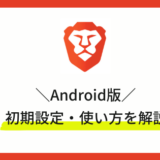 Android版Braveブラウザの使い方と初期設定を解説
Android版Braveブラウザの使い方と初期設定を解説
ダウンロードした拡張機能を削除・確認したい
設定→「拡張機能」→「拡張機能を管理」をクリックします。
すると一覧で追加した拡張機能が表示されますので、削除したい場合は削除ボタンをクリックすれば、削除できますよ。
広告ブロックするためには拡張機能が必要?
結論、拡張機能と広告ブロックは全く別の機能です。
拡張機能を導入しなくても実装されているので、とくに設定する必要はありません。
仮想通貨を稼ぐことと拡張機能って関係ある?
仮想通貨も拡張機能との関係はありません。
Brave Rewardsという仮想通貨を稼ぐための設定を行えば、稼ぐことができます。
PCとAndroidでは仮想通貨を稼ぐことができるので、まだ設定していない方は以下の記事を参考にしてみてください。
>>【保存版】Braveブラウザの初期設定のやり方や使い方を解説
 Brave(ブレイブ)ブラウザの初期設定のやり方や使い方・始め方を解説
Brave(ブレイブ)ブラウザの初期設定のやり方や使い方・始め方を解説
まとめ:便利な拡張機能を使いこなそう!
本記事ではBraveに拡張機能を追加する方法について解説してきました。
拡張機能を追加することで普段のネットサーフィンや動画鑑賞を便利にすることができます。
Braveを活用して仮想通貨を稼ぐためにも、ぜひ自分好みにカスタマイズしてくださいね。
Braveで稼いだ仮想通貨を受け取るためにはビットフライヤーの口座開設が必要です。
口座を開設するだけでOKなので、今のうちに済ませておきましょう。
招待コード「ord4fxn2」を入力すると
1,500円分のビットコインがもらえる
>>【Android版】Braveアプリの初期設定と使い方を解説
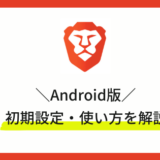 Android版Braveブラウザの使い方と初期設定を解説
Android版Braveブラウザの使い方と初期設定を解説
>>【保存版】Braveブラウザの初期設定のやり方や使い方を解説
 Brave(ブレイブ)ブラウザの初期設定のやり方や使い方・始め方を解説
Brave(ブレイブ)ブラウザの初期設定のやり方や使い方・始め方を解説